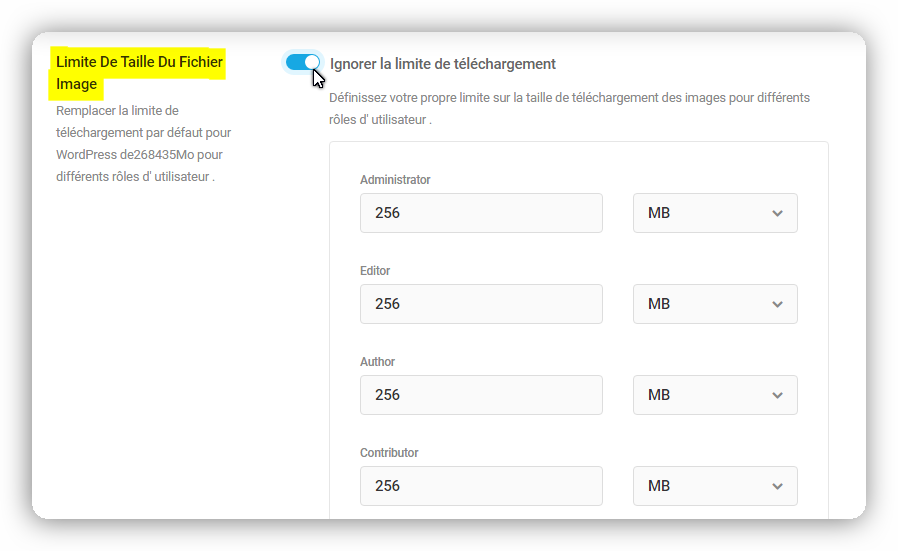Le module Images vous permet de remplacer le favicon défini sur des sites individuels de votre réseau, de le remplacer par un favicon de votre choix et également de remplacer la limite de taille de fichier d’image par défaut pour certains utilisateurs. Cliquez sur Activer pour continuer.
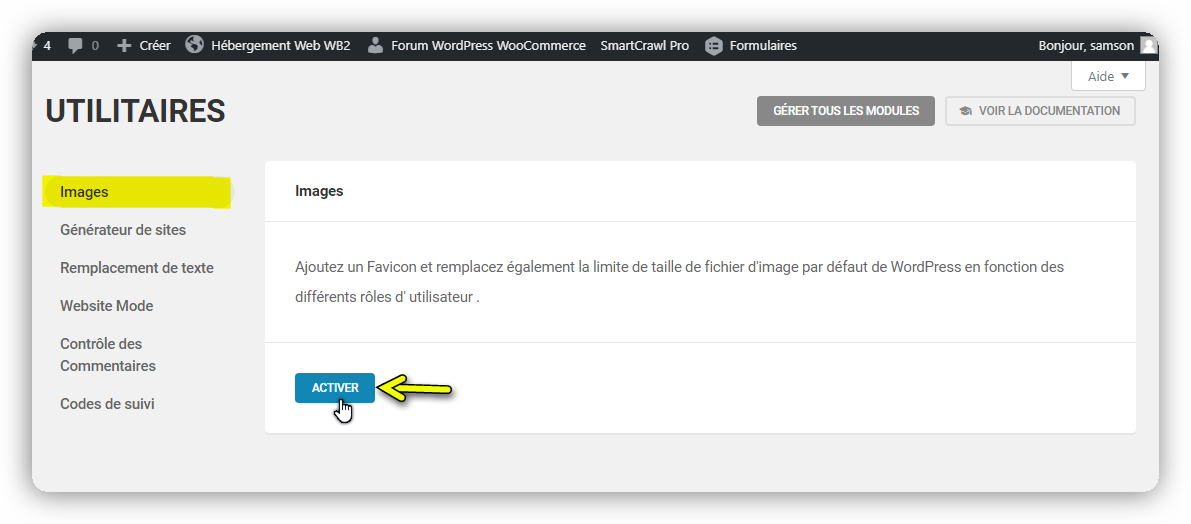
Favicon
Si vous souhaitez remplacer le favicon défini dans le personnalisateur WordPress, utilisez le téléchargeur d’image pour ajouter le favicon préféré, puis cliquez sur le bouton Remplacer. Cliquez sur le X à droite de l’image si vous souhaitez modifier ou supprimer l’image téléchargée.
![]()
Favicons multisites (multisite uniquement)
Utilisez le téléchargeur d’images du site principal pour ajouter un favicon pour votre site principal. Pour utiliser ce même favicon sur tous les sous-sites de votre réseau, cliquez sur le bouton Favicon du site principal sous l’étiquette Sous-sites.
![]()
Pour ajouter des favicons personnalisées pour chaque site, cliquez sur le bouton Personnalisé et saisissez le nom du sous-site dans le champ fourni. Cliquez sur le bouton Ajouter et utilisez le téléchargeur d’images pour ajouter un favicon personnalisé pour ce site.
![]()
De cette façon, vous pouvez ajouter un favicon personnalisé pour chaque site de votre réseau. Supprimez un favicon en cliquant sur le symbole corbeille à droite.
Limite de taille du fichier d’image
Cliquez sur le bouton Remplacer la limite de téléchargement. Vous pouvez maintenant définir votre propre limite sur la taille de téléchargement des images. Pour chaque type d’utilisateur, modifiez le champ de valeur numérique à gauche et choisissez une unité de mesure (b, Kb, Mb) dans le menu de droite.